Что такое Просмотр логов
Посмотреть логи
Скачать логи
Управлять через API
Что такое Просмотр логов
Просмотр логов — бесплатный инструмент для просмотра и экспорта логов CDN-ресурсов на ваше устройство. Вы увидите информацию о запросах пользователей к ресурсам и сможете скачать её на ваше устройство.
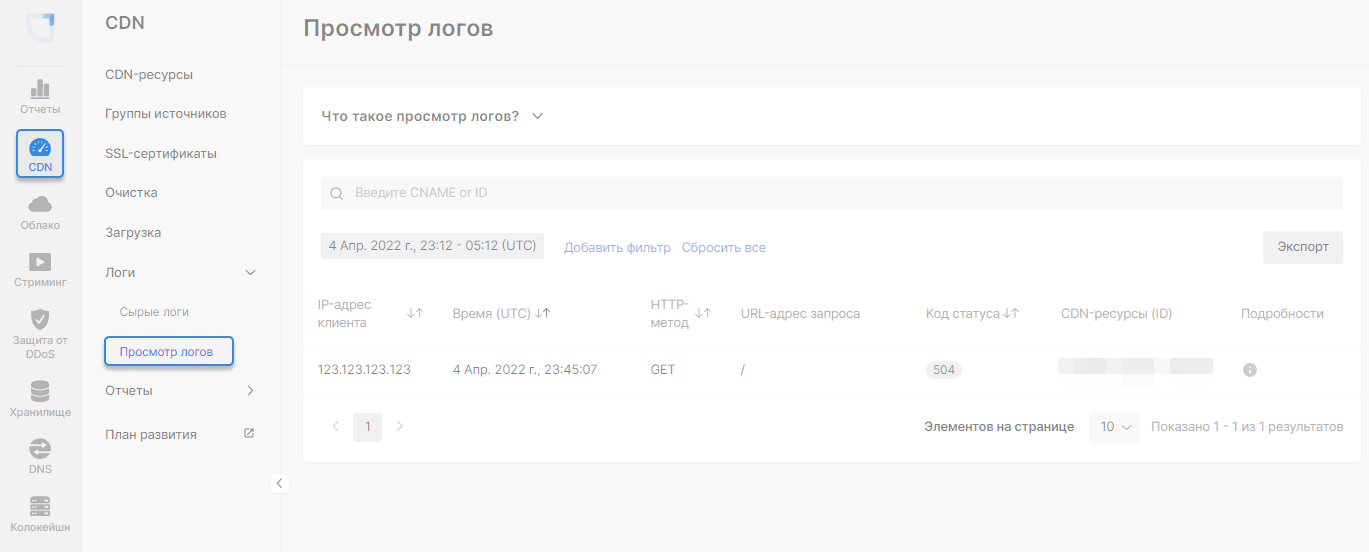
Посмотреть логи в личном кабинете
Просмотр логов выгружает на экран логи за 6 часов работы CDN. Он может отобразить не более 1 000 записей. Если за 6 часов накопилось более 1 000 записей, записи после 1 000 не отобразятся.
Открыв страницу, вы увидите логи всех CDN-ресурсов за последние 6 часов.
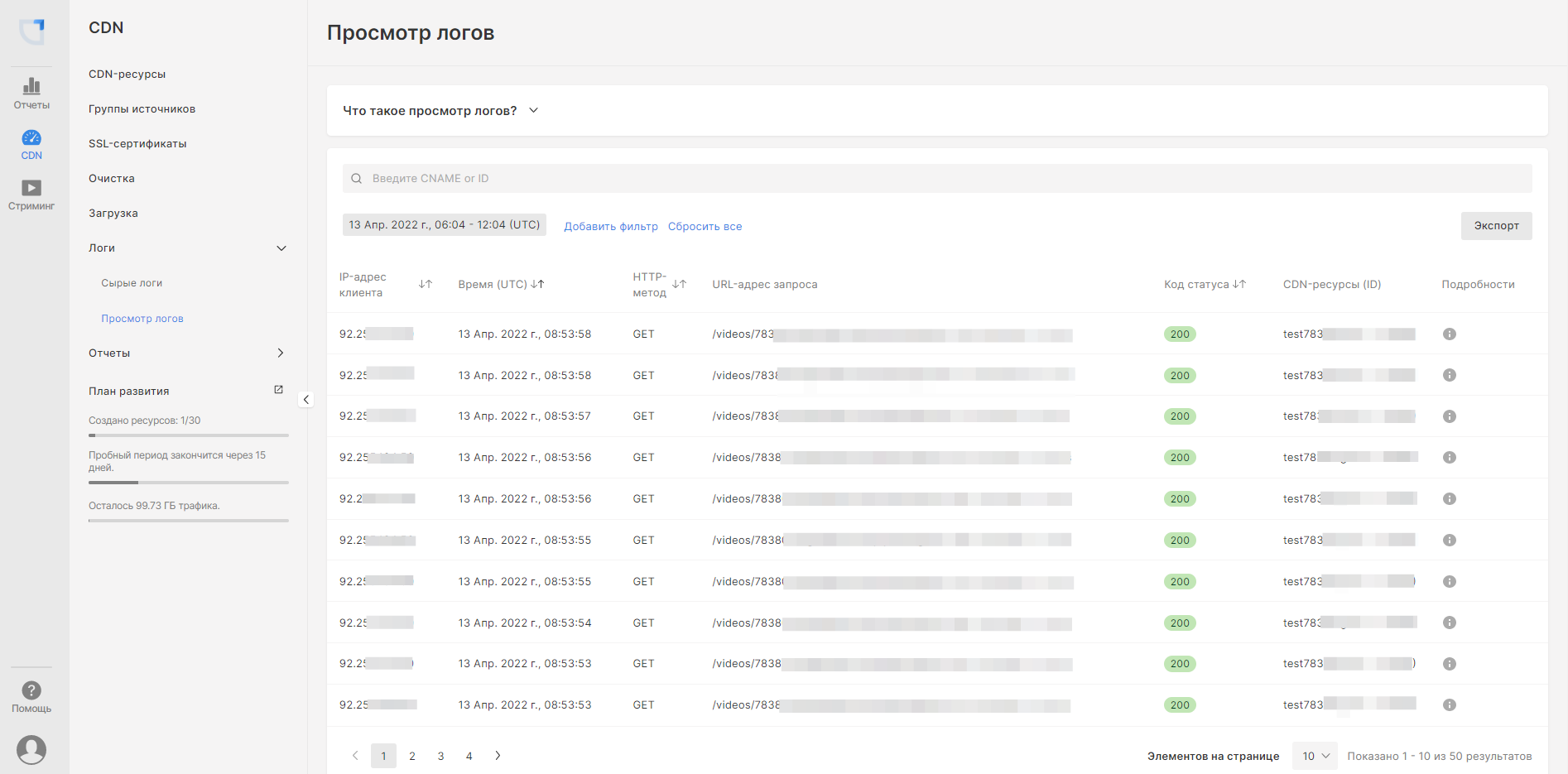
Вы можете настроить отчёт с помощью фильтров.
Чтобы увидеть логи конкретного CDN-ресурса, введите его CNAME или ID.
Чтобы гибко отфильтровать логи, нажмите Добавить фильтр и укажите параметры: время запросов, IP-адрес клиента, HTTP-метода, кода статуса, дата-центр или статус кеша.
Чтобы увидеть логи за другой промежуток времени, кликните по полю с временем и датой и укажите свои значения. Можно выбрать любой промежуток длительностью до 6 часов.
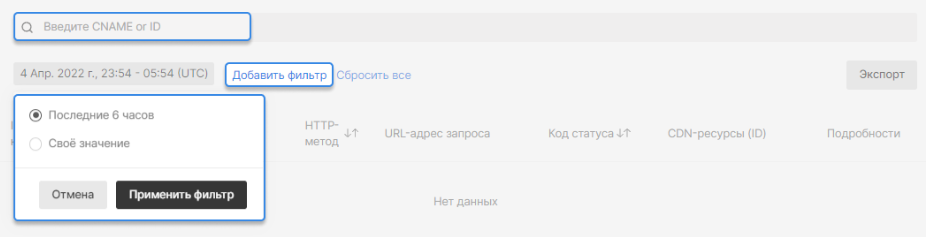
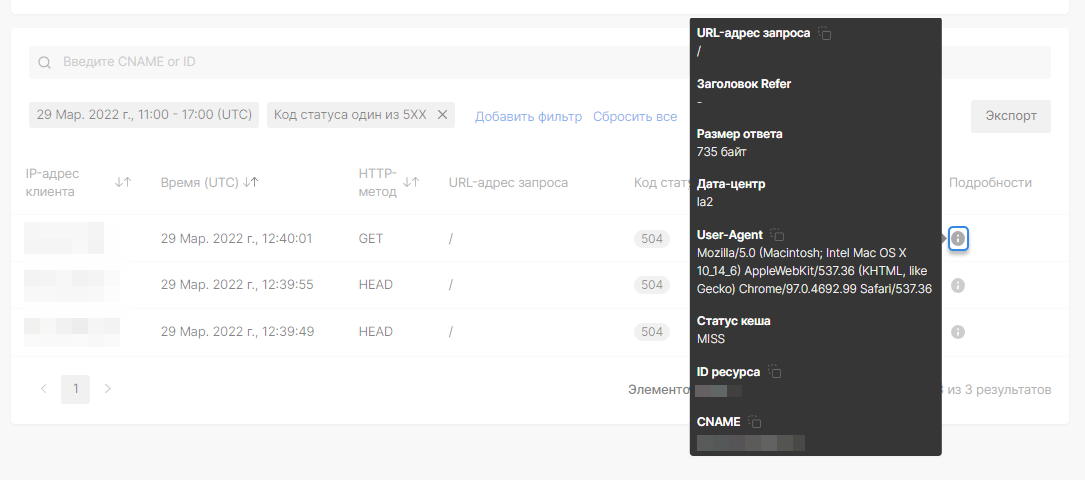
IP-адрес клиента — IP-адрес пользователя, который отправил запрос.
Время (UTC) — время отправки запроса в формате UTC.
HTTP-метод — метод HTTP-запроса (GET, POST, DELETE и подобные).
URL-адрес запроса — URL-адрес страницы или файла, который запросил пользователь.
Код статуса — статус ответа, который получил пользователь на отправленный запрос.
Заголовок Refer — URL страницы, откуда пользователь перешёл на запрашиваемую страницу. Если это был прямой переход, в заголовке будет стоять прочерк.
Размер ответа — количество байтов, из которых состоял ответ на запрос пользователя.
Дата-центр — дата-центр EdgeЦентр, который получил запрос пользователя.
User-Agent — информация о браузере и операционной системе пользователя, отправившего запрос.
Статус кеша — информация о том, откуда был отправлен ответ на запрос. HIT означает, что ответ отправлен из кеша CDN, MISS — ответ отправлен с источника.
ID ресурса — ID CDN-ресурса, который получил запрос пользователя.
CNAME — персональный домен CDN-ресурса, который получил запрос пользователя.
Скачать логи
Просмотр логов позволяет выгрузить логи одним файлом за 24 часа работы CDN. В файл помещается до 10 000 записей. Если за 24 часа накопилось больше записей, записи после 10 000 не запишутся в файл.
При экспорте будут применяться фильтры, которые вы установили на странице. Чтобы скачать логи:
Нажмите кнопку Экспорт в правой части страницы.
Выберите, логи за какой промежуток времени хотите выгрузить: можно оставить текущий период, выставленный в фильтрах при просмотре, или задать новый.
Выберите формат экспорта логов: CSV или TSV.
Нажмите Экспортировать.
Файл скачается в папку, выбранную для загрузок из браузера.
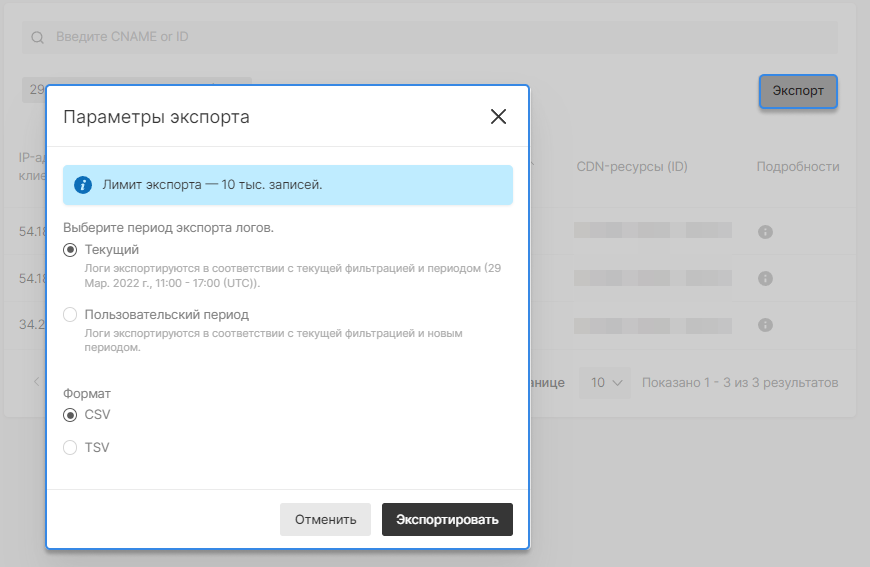
Управлять Просмотром логов через API
Посмотреть и скачать логи также можно через API, используя запросы из нашей API-документации. Как создать запрос, рассказываем ниже.
1. В интерфейсе для работы с API добавьте заголовок авторизации. Выберите один из двух заголовков ниже, скопируйте, замените фразу в скобках на ваши данные и удалите скобки.
Authorization: Bearer (ваш стандартный токен авторизации, действует 1 час, срок его жизни можно продлить до 24 часов)
Authorization: APIKey (ваш перманентный токен авторизации, сгенерированный в личном кабинете, он действует бессрочно или до установленной вами даты)
2. Установите тип запроса GET и укажите путь для нужной операции с логами:
Путь для просмотра — https://api.edgecenter.ru/cdn/advanced/v1/logs.
Путь для экспорта — https://api.edgecenter.ru/cdn/advanced/v1/logs/download.
3. Укажите параметры запроса, чтобы отфильтровать логи и настроить отчёт. Каждый параметр добавляйте с новой строки по примеру:
&from=2022-04-27T06:00:00Z &to=2022-04-27T12:00:00Z &fields=method,path,status,size …
Параметр | Описание | Пример заполнения |
from | Условие: это обязательный параметр, без него запрос не сработает. Что настраивает: начало временного интервала, за который будут выгружены логи. Как заполнить: введите время в формате ISO 8086 или RFC 3339. Время указывается в UTC. | &from=2022-04-27T06:00:00Z |
to | Условие: это обязательный параметр, без него запрос не сработает. Что настраивает: конец временного интервала, за который будут выгружены логи. Как заполнить: введите время в том же формате, что и в параметре from. Разница между значениями from и to не должна превышать 6 часов для просмотра и 24 часа для экспорта. | &to=2022-04-27T12:00:00Z |
offset | Что настраивает: пропуск определённого количества записей с начала ответа. Значение по умолчанию: offset=0. Как заполнить: укажите количество записей, которое хотите пропустить. Пример: ответ содержит 100 записей, а вы хотите увидеть только записи с 11 по 100. Задайте значение offset=10: первые десять записей будут пропущены, и вы увидите только записи № 11–100. | &offset=10 |
limit | Что настраивает: количество записей в ответе. Значение по умолчанию: 100 для просмотра логов и 1 000 для экспорта. Максимальные значения: 1 000 для просмотра и 10 000 для экспорта. Как заполнить: укажите количество записей, которое хотите видеть в ответе. Пример: установив limit=200, вы увидите первые 200 записей с начала ответа. Особый кейс использования: вместе с параметром offset, чтобы разделить записи ответа на сегменты по n записей. Например, есть 100 записей, нужно посмотреть их не единым списком, а разбить на 10 списков по 10 записей в каждом. Для этого используем комбинацию параметров limit и offset. Отправьте 10 запросов с такими комбинациями параметров: &limit=10&offset=0 | &limit=100 |
fields | Что настраивает: какие поля будут отображаться в ответе. Как заполнить: укажите через запятую поля, которые хотите видеть в ответе. | &fields=method,status,size,path |
field__op | Что настраивает: фильтрацию записей в ответе — выводит только записи с определённым значением параметров.
Как заполнить: замените field на нужное поле. Рядом с названием поля через двойное нижнее подчёркивание укажите оператор фильтрации: eq, gt, gte, lt, ne, in, not_in, contains (доступные операторы для конкретных полей указаны в API-документации). Поставьте знак «=» после оператора и укажите нужное значение. Если вы хотите указать несколько правил фильтрации, добавьте выражения в одну строку через знак «&». Пример: установив method__eq=GET, вы увидите в ответе только записи с HTTP-методом GET. | &status__gte=300&status__lt=400&method__in=GET,PUT |
ordering | Условие: этот параметр можно указать только для просмотра логов. Что настраивает: в каком порядке будут отображаться записи в ответе. Значение по умолчанию: если не указывать параметр ordering, записи будут отсортированы по времени — от ранних к поздним. По каким полям можно сортировать порядок записей: method, client_ip, status, size, cname, resource_id, cache_status, datacenter, temestamp. Как настроить: укажите поле, чтобы отсортировать записи по нему. Записи будут отсортированы от меньшего значения к большему. Например, если указать поле status, то первыми вы увидите записи с кодами ответа 2хх и последними — с 5хх. Если нужно, чтобы порядок был обратным, от большего к меньшему, поставьте перед полем знак «-»: -status. Также вы можете указать несколько полей через запятую. Тогда сортировка будет вложенной: сначала записи будут отсортированы по первому полю, а если у каких-то записей значение первого поля одинаковое, то между собой они будут отсортированы по второму полю. Пример: если указать ordering=status,size, то сначала все записи будут отсортированы по коду ответа: 200, 201, 202, 203... А если у нескольких записей одинаковый код ответа, в дело вступит сортировка по второму полю — размеру ответа в байтах. То есть среди нескольких записей с кодом, скажем, 200 первой будет стоять запись, ответ которой весит меньше других. | &ordering=size,-status |
sort | Условие: этот параметр можно указать только для экспорта логов. Что настраивает: в каком порядке будут отображаться записи в ответе. Значение по умолчанию: если не указывать параметр sort, записи будут отсортированы по времени — от ранних к поздним. По каким полям можно сортировать порядок записей: method, client_ip, status, size, cname, resource_id, cache_status, datacenter, temestamp. Как настроить: укажите поле, чтобы отсортировать записи по нему. Записи будут отсортированы от меньшего значения к большему. Например, если указать поле status, то первыми вы увидите записи с кодами ответа 2хх и последними — с 5хх. Если нужно, чтобы порядок был обратным, от большего к меньшему, поставьте перед полем знак «-»: -status. Также вы можете указать несколько полей через запятую. Тогда сортировка будет вложенной: сначала записи будут отсортированы по первому полю, а если у каких-то записей значение первого поля одинаковое, то между собой они будут отсортированы по второму полю. Пример: если указать sort=status,size, то сначала все записи будут отсортированы по коду ответа: 200, 201, 202, 203... А если у нескольких записей одинаковый код ответа, в дело вступит сортировка по второму полю — размеру ответа в байтах. То есть среди нескольких записей с кодом, скажем, 200 первой будет стоять запись, ответ которой весит меньше других. | &sort=size,-status |
format | Условие: этот параметр можно указать только для скачивания логов. Что настраивает: формат, в котором будет экспортирован файл с логами. Доступны форматы CSV и TSV. Как заполнить: введите csv или tsv. | &format=csv |
4. Отправьте получившийся API-запрос.
Приведём пример запроса. Предположим, мы хотим посмотреть логи со следующими параметрами:
За период 6:00 до 12:00 (UTC) 27 апреля 2022 года.
Ответ должен содержать только информацию о методе, пути запроса, статусе ответов, дата-центрах и размерах запроса.
В ответе нам нужны не все записи; мы хотим видеть только записи о запросах, размер ответа в которых менее 100 байт, с кодами ответов 3хх и методами GET или POST.
Для этого в инструменте для работы с API:
1) Указываем путь запроса для просмотра логов https://api.edgecenter.ru/cdn/advanced/v1/logs.
2) Указываем метод запроса GET.
3) Добавляем заголовок авторизации Authorization и указываем его значение. Мы хотим авторизоваться с помощью перманентного токена, поэтому указываем свой токен APIKey 7711$eyJ0eXAiOiJKV.....
4) Вводим параметры запроса:
&from=2022-04-27T06:00:00Z &to=2022-04-27T12:00:00Z &fields=method,status,size,path,datacenter &status__gte=300&status__lt=400&method__in=GET,POST&size__lt=100
5) Отправляем запрос.
